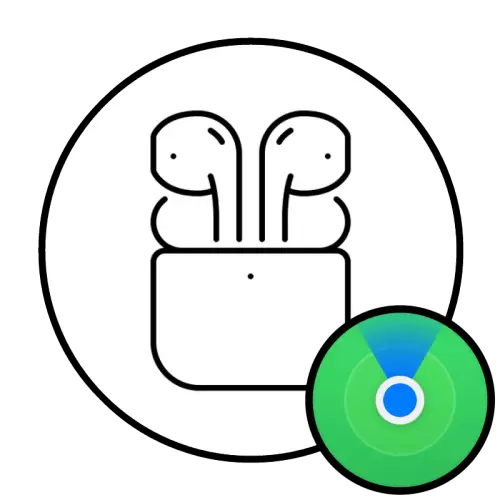
مهم! شما می توانید airpods های از دست رفته را تنها در صورتی که آنها خارج از پرونده مارک هستند پیدا کنید، باتری آنها تخلیه نشده است، و فاصله بین هدفون ها و دستگاهی که از روش جستجو انجام می شود، 10 متر تجاوز نمی کند - شعاع بلوتوث متوسط. در موارد دیگر، این امکان وجود خواهد داشت که تنها آخرین مکان لوازم جانبی و زمان خروجی حالت آنلاین (اتصال یا تلاش به عنوان چنین، باز کردن پرونده) را پیدا کنید.
مرحله 1: اتصال و اتصال به شناسه اپل
پیش نیاز، توانایی جستجو برای جستجو برای AirPods، ارتباط اولیه آنها به دستگاه EPL (iPhone، iPad، iPode یا کامپیوتر کامپیوتر) است و به عنوان یک نتیجه، اتصال به حساب آن EPL Aidi (به طور خودکار اتفاق می افتد). اینها برای استفاده از هدفون ها ضروری هستند و بنابراین احتمالا قبلا توسط شما انجام شده است.
ادامه مطلب: نحوه اتصال AirPods به iPhone

مرحله 2: فعال کردن "پیدا کردن آیفون" / "یابنده"
یکی دیگر از شرایط مهم برای جستجوی موثر لوازم جانبی، گنجاندن عملکرد "Locator" است (قبل از iOS 13، آن را "پیدا کردن آیفون" نامیده می شود). اگر این قبل از از دست دادن ابزار انجام نشد، این امکان وجود نخواهد داشت. در مورد چگونگی فعال کردن این عامل، قبلا در یک مقاله جداگانه گفته شده است.
ادامه مطلب: چگونه "Locator" را در iPhone فعال کنید

مرحله 3: جستجو AirPods
تابع "پیدا کردن آیفون" / "Locator" در دو نسخه موجود است - برنامه iOS / iPados و وب سایت، به این معنی که شما می توانید آن را هر دو در دستگاه تلفن همراه خود و بر روی کامپیوتر استفاده کنید. پیش از این، شما باید حساب Apple ID را وارد کنید، که هنگام اتصال هدفون استفاده می شود.گزینه 1: iPhone / iPad
اگر جستجو برای AirPods از دستگاه تلفن همراه EPL انجام شود، موارد زیر را انجام دهید:
گزینه 2: کامپیوتر
شما می توانید روش جستجوی AirPods را از یک کامپیوتر در حال اجرا ویندوز ماکوس یا لینوکس آغاز کنید - تمام اقدامات در مرورگر انجام می شود. معایب این رویکرد، در مقایسه با موارد فوق، واضح است - تقریبا کامل یا کامل کمبود تحرک (امکان حرکت آزاد با دستگاه) و عدم امکان استفاده از جایی که دسترسی به Wi-Fi وجود ندارد.
صفحه ورود iCloud
- پیوند بالا را دنبال کنید و به حساب Apple ID خود وارد شوید. این به دستورالعمل زیر کمک خواهد کرد که در آن اولین روش است.
ادامه مطلب: نحوه ورود به iCloud از یک کامپیوتر

اگر حفاظت از حساب خود را محافظت کرده اید، آن را با شما تأیید کنید، آن را با احراز هویت دو عامل تأیید کنید

هنگام مشخص کردن کد در مرورگر، پس از کلیک روی «اجازه» در پنجره اطلاع رسانی، به آی فون بروید.

برای ادامه، از دکمه "اعتماد" استفاده کنید.
- یک بار در صفحه اصلی خدمات، بر روی میانبر برنامه "پیدا کردن آیفون" کلیک کنید.
- اگر شما نیاز به دوباره وارد کنید، لطفا رمز عبور را از حساب خود مشخص کنید. لازم است به صورت دستی انجام شود، زیرا مدیران رمز عبور در این صفحه به دلایلی کار نمی کنند - این داده ها به عنوان نادرست درک می شوند.
- در پانل بالا، منوی "تمام دستگاه ها" را گسترش دهید.
- "AirPods" خود را انتخاب کنید.



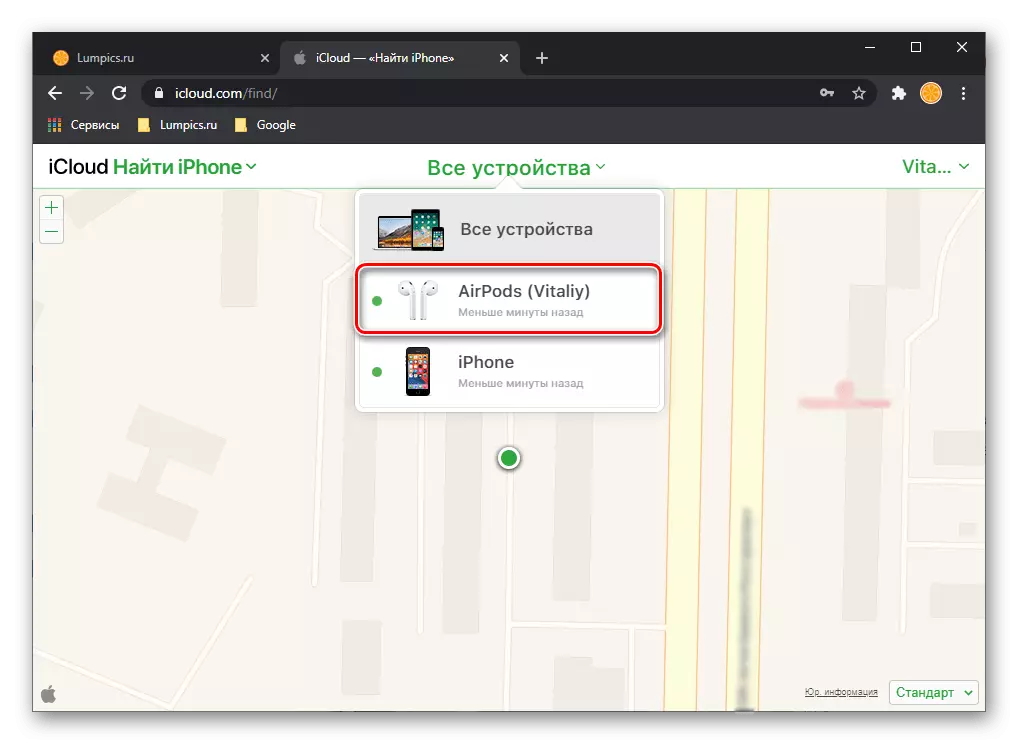
اقدامات بیشتر از آنچه که در پاراگراف ها شماره 3-5 بخش قبلی مقاله مورد بحث قرار نگرفته است، متفاوت نیست.

